Microsoft MT-Plugineinstellungen
Richten Sie Microsoft Translator Text API für die Verwendung mit memoQ ein.
Navigation
Für ein lokales Profil:
- Klicken Sie im memoQ-Fenster oben in der Symbolleiste für den Schnellzugriff auf das Symbol Optionen
 . Das Fenster Optionen wird angezeigt.
. Das Fenster Optionen wird angezeigt. - Klicken Sie im Bereich Standard-Ressourcen auf das Symbol MT-Einstellungen
 . Der Bereich MT-Einstellungen wird angezeigt.
. Der Bereich MT-Einstellungen wird angezeigt. - Wählen Sie das von Ihnen verwendete MT-Profil aus, und klicken Sie unterhalb der Liste auf Bearbeiten.
- Suchen Sie auf der Registerkarte Services das Plugin und klicken Sie auf dessen Zeile. Wenn es aktiviert ist, klicken Sie auf dessen Zeile, um das Fenster Microsoft MT-Plugineinstellungen anzuzeigen. Wenn es deaktiviert ist, klicken Sie auf dessen Zeile, um es zu aktivieren, und klicken Sie dann erneut auf die Zeile, um die Einstellungen anzuzeigen.
Für ein Online-Profil:
- Klicken Sie im memoQ-Fenster oben in der Symbolleiste für den Schnellzugriff auf das Symbol Ressourcenkonsole
 . Das Fenster Ressourcenkonsole wird angezeigt.
. Das Fenster Ressourcenkonsole wird angezeigt. - Geben Sie in der Liste Server URL die Adresse eines Servers ein oder wählen Sie einen darin vorhandenen Server aus. Klicken Sie auf die Schaltfläche Auswählen
 .
. - Klicken Sie im linken Bereich auf das Symbol MT-Einstellungen
 . Der Bereich MT-Einstellungen wird angezeigt.
. Der Bereich MT-Einstellungen wird angezeigt. - Wählen Sie das von Ihnen verwendete MT-Profil aus, und klicken Sie unterhalb der Liste auf Bearbeiten.
- Suchen Sie auf der Registerkarte Services das Plugin und klicken Sie auf dessen Zeile. Wenn es aktiviert ist, klicken Sie auf dessen Zeile, um das Fenster Microsoft MT-Plugineinstellungen anzuzeigen. Wenn es deaktiviert ist, klicken Sie auf dessen Zeile, um es zu aktivieren, und klicken Sie dann erneut auf die Zeile, um die Einstellungen anzuzeigen.
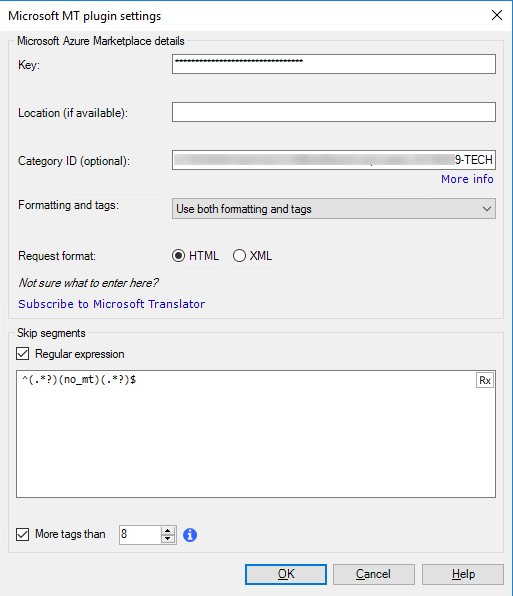
Möglichkeiten
- Erhalten Sie Zugang – Erstellen Sie ein neues Azure-Abonnement. Sie können sich für eine einmonatige kostenlose Testversion registrieren. Auch wenn von Microsoft Kreditkartendaten abgefragt werden, erhalten Sie mit dem niedrigsten Plan jeden Monat 2.000.000 (zwei Millionen) Zeichen kostenlos. Klicken Sie auf den Link Microsoft Translator abonnieren. Befolgen Sie die Anweisungen, um Ihr Abonnement einzurichten.
-
Kehren Sie zu memoQ zurück. Geben Sie im Fenster Microsoft MT-Plugineinstellungen den Schlüssel ein, den Sie von Azure Marketplace erhalten haben. Wenn Sie Zugriff auf eine benutzerdefinierte MT-Engine haben, geben Sie auch deren Category ID ein.
Die aktuelle Version von Microsoft Translator (V3) bietet neuronale maschinelle Übersetzung für viele Sprachkombinationen. Die neuronale maschinelle Übersetzung liefert manchmal etwas genauere und flüssigere Übersetzungen. Um zu erfahren, wie die einzelnen Sprachen des Plugins unterstützt werden, besuchen Sie diese Webseite.
-
Wenn memoQ Text an Microsoft sendet, werden die Tags in der Regel nicht gesendet. Die Übersetzung, die Sie von Microsoft zurückerhalten, enthält keine Tags. memoQ fügt alle Tags am Ende des maschinell übersetzten Textes ein. Wählen Sie in der Dropdown-Liste Formatierung und Tags aus, wie Tags verarbeitet werden sollen.
- Wenn keine Formatierungen und Tags verwendet werden sollen: Wählen Sie Nur-Text verwenden aus.
- Wenn Formatierungen, aber keine Tags verwendet werden sollen: Wählen Sie Text und Formatierung verwenden aus.
- Wenn Formatierungen und Tags verwendet werden sollen: Wählen Sie Sowohl Formatierung als auch Tags verwenden aus.
-
Wenn Sie Tags an Amazon Translate senden, wählen Sie als Format XML oder HTML. Tags bereiten MT-Diensten manchmal Probleme. Probieren Sie beide Optionen aus und entscheiden Sie, welche für Ihre Sprachkombinationen besser geeignet ist.
Je nach Sprachpaar sind verschiedene Einstellungen besser geeignet? Klonen Sie in der Ressourcenkonsole Ihre MT-Einstellungen und wählen Sie in den geklonten Einstellungen die andere Option aus der Dropdown-Liste Format anfordern. Sie verfügen jetzt über zwei MT-Einstellungsressourcen und können für jedes Projekt jene verwenden, die am besten geeignet ist.
- So schließen Sie Segmente von der maschinellen Übersetzung aus: Aktivieren Sie im Bereich Segmente überspringen
- Aktivieren Sie das Kontrollkästchen Regulärer Ausdruck und geben Sie im Textfeld darunter einen regex-Ausdruck ein. Segmente, bei denen der Text mit dem Regex übereinstimmt, werden nicht maschinell übersetzt.
Aktivieren Sie das Kontrollkästchen Mehr Tags als und geben Sie im Feld eine Zahl ein. Segmente, bei denen die Anzahl der Tags über dieser Zahl liegt, werden nicht maschinell übersetzt.
Der gesendete Text kann mehr Tags als das Segment aufweisen: Wenn memoQ ein Segment an einen MT-Dienst sendet, werden Formatierungen, die Sie im Übersetzungsraster sehen (fett, kursiv usw.), zu Tags. Diese zählen ebenfalls zu diesem Grenzwert.
Abschließende Schritte
So speichern Sie die Einstellungen und kehren zur Registerkarte Standard-Ressourcen des Fensters Optionen (oder zur Ressourcenkonsole) zurück: Klicken Sie auf OK und dann erneut auf OK.
So kehren Sie zur Registerkarte Standard-Ressourcen des Fensters Optionen (oder zur Ressourcenkonsole) zurück, ohne die neuen Einstellungen zu speichern: Klicken Sie auf Abbrechen und dann erneut auf Abbrechen.
So verwenden Sie die MT-Ausgabe im Übersetzungseditor:
- Öffnen Sie ein Projekt mit einem unterstützten Sprachpaar.
- Klicken Sie auf der linken Seite des Bildschirms Projektzentrale oder memoQ-Online-Projekt auf Einstellungen.
- Klicken Sie in der oberen Leiste auf das Symbol MT-Einstellungen
 .
. - Wählen Sie das MT-Profil im Projekt oder eines, das Sie dem Projekt hinzufügen möchten. Klicken Sie unterhalb der Liste auf Bearbeiten.
- Aktivieren Sie auf der Registerkarte Services des Fensters Einstellungen für maschinelle Übersetzung bearbeiten links das Kontrollkästchen des Plugins.
- Wählen Sie auf der Registerkarte Einstellungen des Fensters Einstellungen für maschinelle Übersetzung bearbeiten im Bereich Ergebnisse eine andere Einstellung als Aus.
- Öffnen Sie ein Dokument zur Bearbeitung, und sehen Sie sich die durch maschinelle Übersetzung generierten Vorschläge an.
So verwenden Sie die MT-Ausgabe in der Vorübersetzung:
- Öffnen Sie ein Projekt mit einem unterstützten Sprachpaar.
- Klicken Sie auf der linken Seite des Bildschirms Projektzentrale oder memoQ-Online-Projekt auf Einstellungen.
- Klicken Sie in der oberen Leiste auf das Symbol MT-Einstellungen
 .
. - Wählen Sie die Ressource für MT-Einstellungen im Projekt oder eine Ressource, die Sie dem Projekt hinzufügen möchten. Klicken Sie unterhalb der Liste auf Bearbeiten.
- Aktivieren Sie auf der Registerkarte Services des Fensters Einstellungen für maschinelle Übersetzung bearbeiten links das Kontrollkästchen des Plugins.
- Wählen Sie auf der Registerkarte Einstellungen des Fensters Einstellungen für maschinelle Übersetzung bearbeiten das Plugin im Dropdown Vorübersetzung aus.
- Führen Sie Vorübersetzen aus. Aktivieren Sie im Fenster Vorübersetzen und Statistiken das Kontrollkästchen Maschinelle Übersetzung verwenden, wenn es keinen TM-Treffer gibt. (Diese Einstellung wird in memoQ gespeichert.)